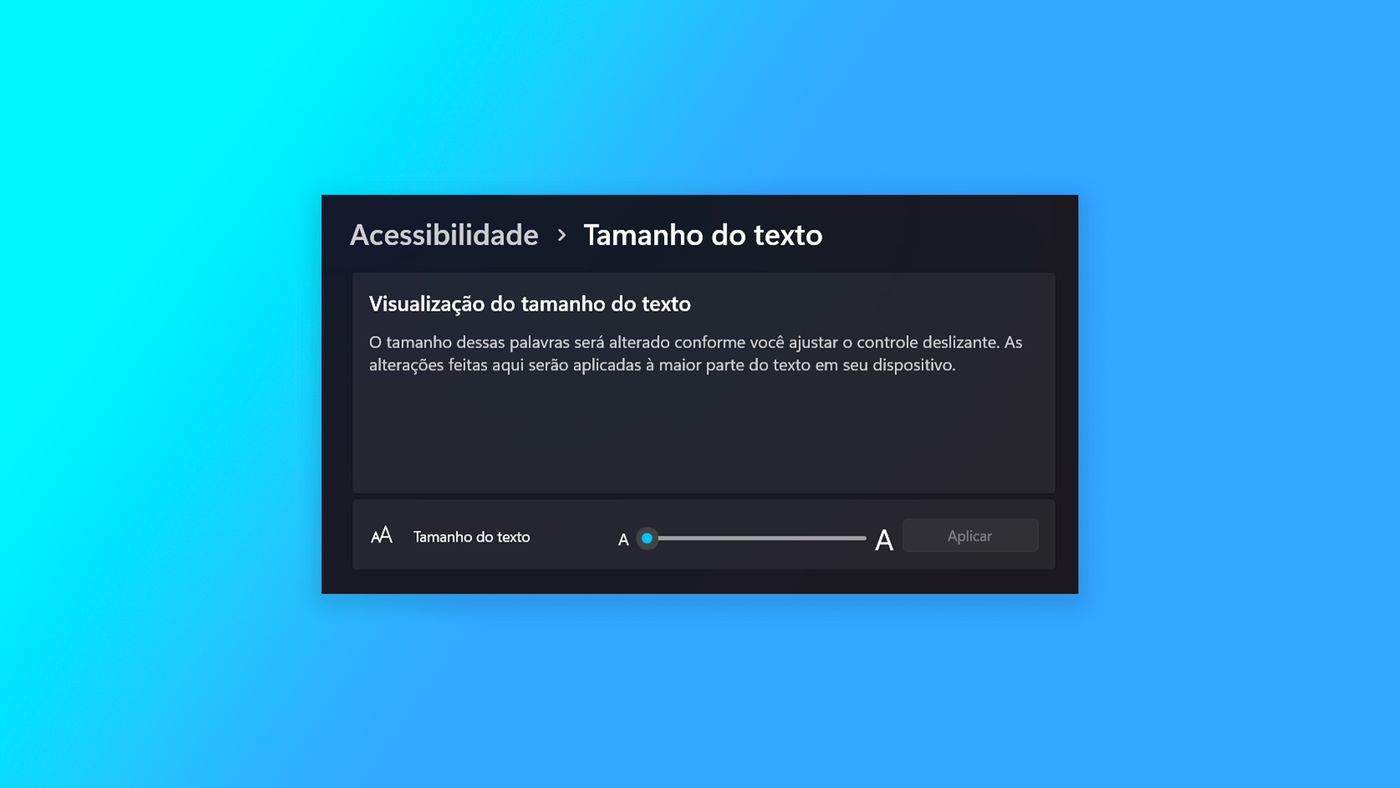<div> <div> </div> <div> <div> 
<!-- WP QUADS Content Ad Plugin v. 2.0.92 -->
<div class="quads-location quads-ad6216 " id="quads-ad6216" style="float:none;text-align:center;padding:0px 0 0px 0;" data-lazydelay="0">
<amp-ad 
 width="100vw" 
 height="320" 
 type="adsense" 
 data-ad-client="ca-pub-1203000766857719" 
 data-ad-slot="3398276849" 
 data-auto-format="rspv" 
 data-full-width 
 > 
 <div overflow></div> 
 </amp-ad>
</div>
 </div> </div><p>Aumentar a fonte do Windows é; uma opç;ã;o quando você; está; tendo problemas para ler a tela do seu PC. ;O sistema operacional permite alterar o tamanho do texto em todas as janelas, notificaç;õ;es e aplicativos da interface para facilitar a leitura.</p><ul class="wp-block-list">
<li>Como alterar a fonte no Windows 11</li>



<li>Como remover um usuá;rio do Windows</li>
</ul><html><body>
<!-- WP QUADS Content Ad Plugin v. 2.0.92 -->
<div class="quads-location quads-ad3129 " id="quads-ad3129" style="float:none;text-align:center;padding:0px 0 0px 0;" data-lazydelay="0">
<amp-ad layout="fixed" width=300 height=250 type="adsense" data-ad-client="ca-pub-1203000766857719" data-ad-slot="2681824144"></amp-ad>
</div>
</body></html><p>Nos recursos de acessibilidade, você; pode aumentar a fonte a qualquer momento e torná;-la até; 225% maior que a versã;o padrã;o. ;Alé;m disso, você; també;m pode alterar a resoluç;ã;o e a escala da tela para todos os aplicativos. ;Confira o passo a passo abaixo.</p><h2 class="wp-block-heading">Como aumentar a fonte no Windows 11</h2><p>Abra o menu do Windows e clique em &ldquo;Configuraç;õ;es&rdquo;;Em seguida, selecione &ldquo;Acessibilidade&rdquo;;Em seguida, clique em &ldquo;Tamanho do Texto&rdquo;;Deslize a barra para a direita para aumentar o tamanho do texto e pressione &ldquo;Aplicar&rdquo;. ;Ao deslizar, você; pode conferir uma pré;via do resultado na tela.</p><p>Há; també;m uma maneira alternativa de acessar a mesma tela. ;Para fazer isso, abra as configuraç;õ;es, selecione &ldquo;Tela&rdquo; e clique na seta em &ldquo;Escala&rdquo;. ;Para inverter o processo, volte para a configuraç;ã;o e coloque o tamanho no ponto mí;nimo.</p><div> <div> 
<!-- WP QUADS Content Ad Plugin v. 2.0.92 -->
<div class="quads-location quads-ad5725 " id="quads-ad5725" style="float:none;margin:0px 3px 3px 3px;padding:0px 0px 0px 0px;" data-lazydelay="0">
<amp-ad layout="fixed" width=300 height=250 type="adsense" data-ad-client="ca-pub-1203000766857719" data-ad-slot="1299588584"></amp-ad>
</div>
 </div> </div><div> <div> 
<!-- WP QUADS Content Ad Plugin v. 2.0.92 -->
<div class="quads-location quads-ad6124 " id="quads-ad6124" style="float:none;text-align:center;padding:0px 0 0px 0;" data-lazydelay="0">
<amp-ad 
 width="100vw" 
 height="320" 
 type="adsense" 
 data-ad-client="ca-pub-1203000766857719" 
 data-ad-slot="3398276849" 
 data-auto-format="rspv" 
 data-full-width 
 > 
 <div overflow></div> 
 </amp-ad>
</div>
 </div> </div><h2 class="wp-block-heading">Como aumentar a fonte do Windows 10</h2><body><div> 
<!-- WP QUADS Content Ad Plugin v. 2.0.92 -->
<div class="quads-location quads-ad3130 " id="quads-ad3130" style="float:none;text-align:center;padding:0px 0 0px 0;" data-lazydelay="0">
<amp-ad 
 width="100vw" 
 height="320" 
 type="adsense" 
 data-ad-client="ca-pub-1203000766857719" 
 data-ad-slot="2681824144" 
 data-auto-format="rspv" 
 data-full-width 
 > 
 <div overflow></div> 
 </amp-ad>
</div>
 </div><p>Acesse o menu Iniciar e clique em &ldquo;Configuraç;õ;es&rdquo;;Em seguida, selecione &ldquo;Facilidade de Acesso&rdquo;;No campo &ldquo;Aumentar texto&rdquo;, deslize a barra para a direita, escolha o tamanho ideal e clique em &ldquo;Aplicar&rdquo;.</p><h3 class="wp-block-heading">Como usar a lupa do Windows para ampliar a tela</h3><p>O Windows també;m possui uma ferramenta de lupa para aumentar o tamanho da tela e ver as informaç;õ;es com mais precisã;o. ;Para abri-lo, pressione a tecla &ldquo;Windows&rdquo; e o sinal &ldquo;+&rdquo; simultaneamente.</p><p>Na janela da lupa, use o sí;mbolo &ldquo;+&rdquo; e &ldquo;-&rdquo; para aumentar ou diminuir o zoom na tela. ;Alé;m disso, este aplicativo també;m pode ler textos em voz alta em qualquer tela do Windows.</p><div> <div> 
<!-- WP QUADS Content Ad Plugin v. 2.0.92 -->
<div class="quads-location quads-ad6218 " id="quads-ad6218" style="float:none;text-align:center;padding:0px 0 0px 0;" data-lazydelay="0">
<amp-ad 
 width="100vw" 
 height="320" 
 type="adsense" 
 data-ad-client="ca-pub-1203000766857719" 
 data-ad-slot="3398276849" 
 data-auto-format="rspv" 
 data-full-width 
 > 
 <div overflow></div> 
 </amp-ad>
</div>
 </div> </div><p>Os navegadores també;m tê;m seu pró;prio recurso de zoom para ampliar o texto. ;Nesse caso, abra uma pá;gina da web e pressione &ldquo;Ctrl&rdquo; e &ldquo;+&rdquo; para aumentar o tamanho da tela. ;Para retornar ao padrã;o, pressione &ldquo;Ctrl&rdquo; + &ldquo;0&rdquo;.</p>
</body></div>


Como aumentar a fonte do Windows | Tamanho do texto